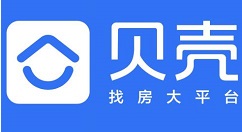苹果手机虽然受到大家的喜爱,但有些功能确实不如安卓方便。就像小编今天要说的长截图功能一样,苹果手机本身是没有的。
不过,我们可以借助其他外力来实现长截图,而这些方法往往被大家所忽视。那么,如何在iPhone上滚动和裁剪长图片呢?接下来就让小编教大家如何在iPhone上实现吧。
长截图
运行环境:演示机型:iPhone 13;联想Ideapad 700-15ISK-ISE系统版本:16.6; Windows 10


方法一:在 Safari 浏览器中截长图
当我们遇到一些内容较多的页面,需要实现长截图时,我们该怎么办? Apple 如何滚动和裁剪长图像?
虽然iPhone没有内置长截图功能,但是我们可以在Safari浏览器中实现长截图。
步骤1:打开Safari网页,对需要长截图的页面进行正常截图,同时按住【音量+键】和【电源键】。
步骤2:点击左下角缩略图进入截图编辑页面,然后选择【整页】选项。
第三步:点击左上角【完成】按钮,在弹出的窗口中选择【将PDF保存到“文件”】即可完成长截图。


方法二:通过微信笔记来截长图
如何在iPhone 上截取长截图?上述方法虽然可行,但具有一定的局限性。第一种方法仅限于在浏览器中截取长截图。如果你想不受任何限制地制作大量长截图,可以使用微信中的注释功能将长图拼接在一起。
第一步:在手机上打开微信,然后点击【我的】——【收藏】。
第二步:点击收藏页面右上角的【+】图标,进入笔记编辑页面。
第三步:点击【+】号,选择【照片】选项,按顺序添加需要拼接的图片。
第四步:添加完成后,点击右上角的【更多】图标,然后选择【导出为图片】。预览图像后,单击[完成]。


方法三:借助录屏功能来截长图
除了以上两种方法,苹果还有其他长截图的方法吗?如何在iPhone 上滚动和拍摄长图像?我们还可以使用第三方软件来进行长截图。
第一步:首先从App Store下载第三方滚动截图软件。
第二步:向下拉控制面板,长按苹果手机自带的【屏幕录制】功能。
第三步:点击【滚动截图】选项,然后点击【开始直播】。
第四步:如果想结束滚动截图,只需再次点击屏幕录制按钮,最后返回软件即可导出长截图。


在日常生活中,我们经常需要使用截图功能来保存手机上的一些重要信息。如何在iPhone 上滚动和拍摄长图像?今天分享3种iPhone长截图的方法。你们都学会了吗?操作非常简单,大家可以尝试一下!
过往推荐:
苹果手机无法开机怎么办?总结五大原因及解决办法!
分享微信聊天记录备份的2种方法!
如何恢复苹果删除的视频? 3种方法,详细图文教程都在这里!